


在使用Win11时,有时我们需要让电脑在特定的时间段后自动关机。这在长时间下载文件、进行系统更新,或者在您入睡后自动关闭设备时尤为有用。本文将为您详细介绍如何在Win11中设置几小时后自动关机,让您的设备更加智能化,为您的生活带来更多便利。
具体方法如下:
1、右键点击左下角的开始菜单,选择“运行”。
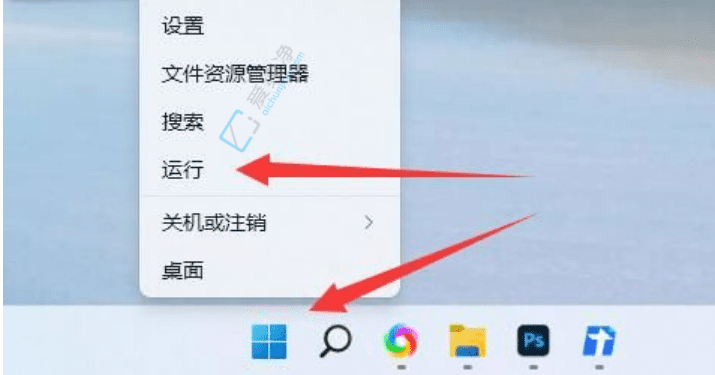
2、在“运行”对话框中输入 shutdown -s -t 7200 并按回车,这里的 7200 表示 2 小时后的定时关机时间(单位为秒)。
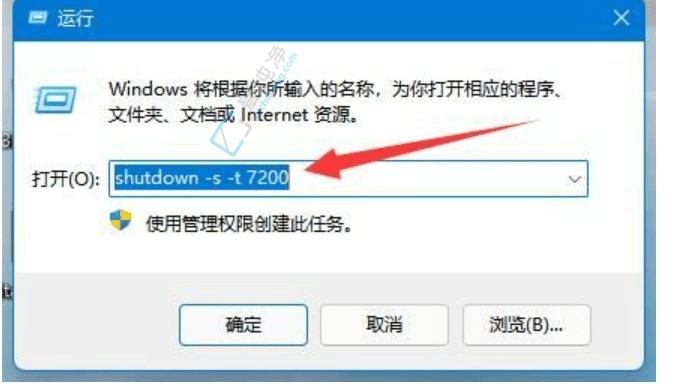
3、这样就完成了定时关机设置。
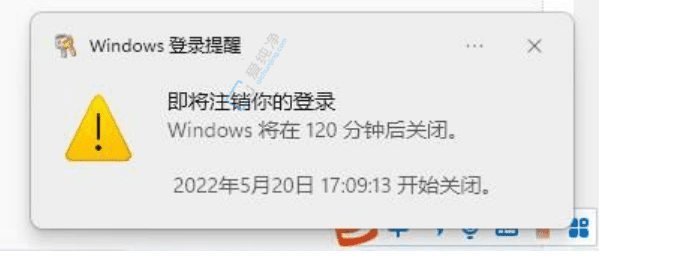
4、如果想取消定时关机,只需输入 shutdown -a 并按回车。
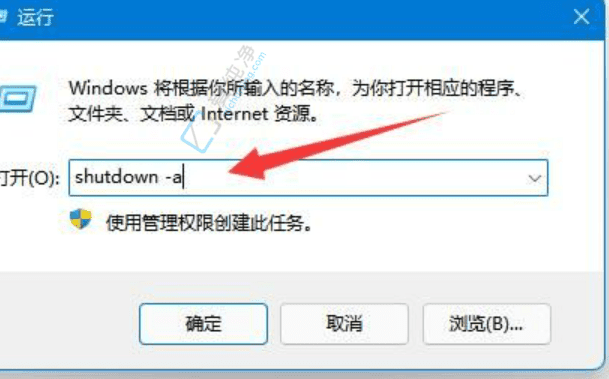
通过以上步骤,您已经成功设置了Win11的定时自动关机功能,让您的电脑能够在指定时间后自动关闭。
| 留言与评论(共有 条评论) |